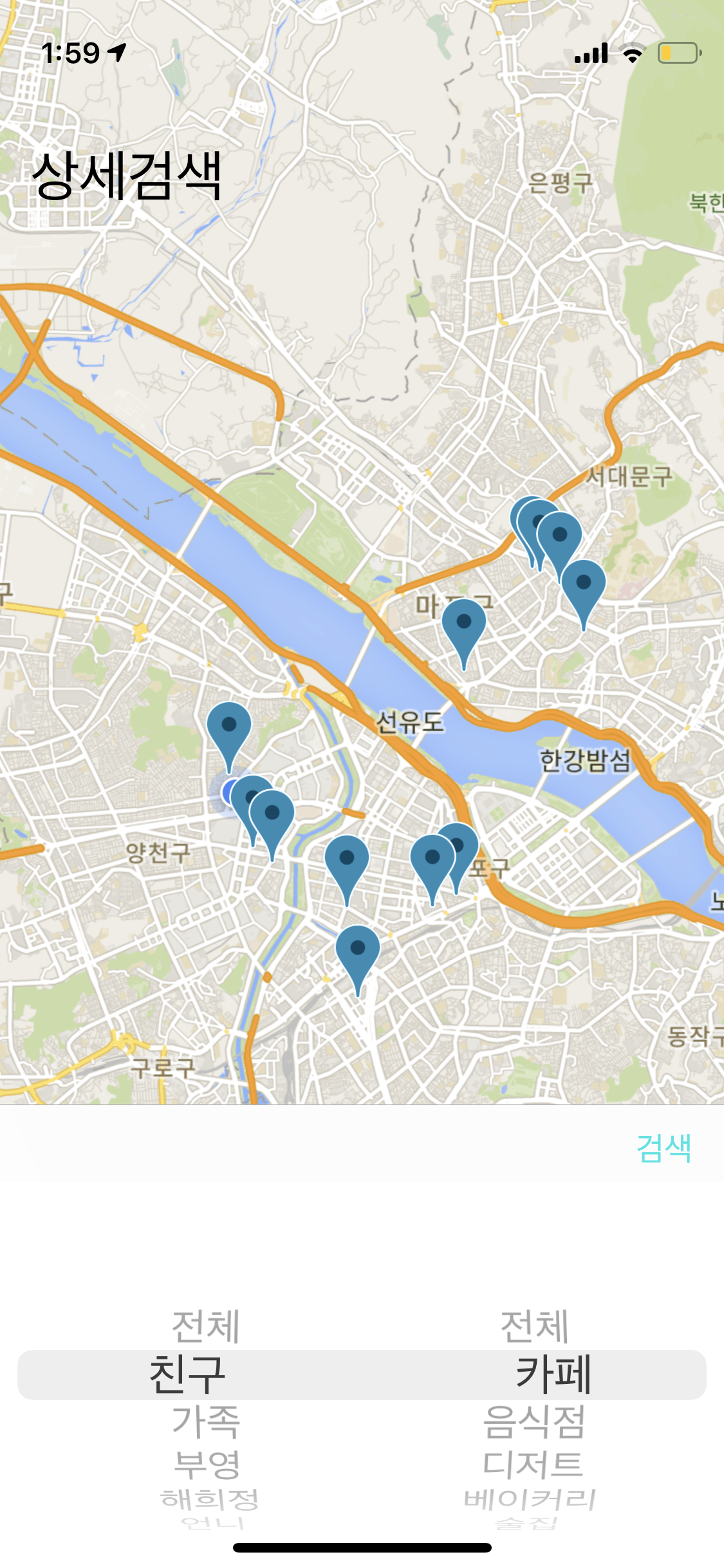지도 화면엔 모든 장소의 마커가 나온다.
기능 자체가 단순하기도 하고 장소 15개 정도로만 테스트해도 너무 밀집해보이고 겹처보이는 마커들이 보였다.
필터 넣는 방법
아이디어1 - 색상을 다르게
마커들을 그룹이나 분류에 따라 색상을 다르게 하면 구분이 쉬워 훨씬 보기 편할 것 같았다.
하지만 색상으로 구분해도 마커가 많아지면 겹치고 복잡해 보이는 건 똑같고, 그룹과 분류 두 가지 기준을 적용하기 어려웠다.
게다가 그룹과 분류의 개수가 정해져있지 않기 때문에 어떤 색상을 적용해야할지 임의로 선택하기 어렵고 다양한 색상이 마커에 적용되지도 않았다.
아이디어2 - 조건으로 검색 ✔️
너무 많이 있는게 문제라면 특정 조건에 해당하는 장소들의 마커만 보여주면 찾기 쉽고 편리하겠단 생각이 들었다.
전체 - 그룹별 - 분류별
이렇게 세 가지로 구분해서 메인 화면처럼 segmented control로 적용할까 싶었지만 더 다양하고 상세하게 조건을 넣고 싶었다.
ex) 그룹1 이면서 분류2인 장소들
특정 분류이면서 특정 그룹에 해당하는 장소를 표시 할 수 있도록 분류와 그룹 동시에 조건을 적용할 수 있어야 했다.
Multiple Columns UIPicker
그룹과 분류 두 가지 조건을 정할 수 있도록 2개의 컬럼을 가진 Picker를 사용했다.
UIPikcer 설정
func numberOfComponents(in pickerView: UIPickerView) -> Int {
return 2
}
func pickerView(_ pickerView: UIPickerView, numberOfRowsInComponent component: Int) -> Int {
if component == 0 {
return groupList.count
}else{
return categoryList.count
}
}
func pickerView(_ pickerView: UIPickerView, titleForRow row: Int, forComponent component: Int) -> String? {
if component == 0 {
return groupList[row]
}else{
return categoryList[row]
}
}첫 번째 component엔 그룹 목록을, 두 번째 component엔 분류 목록을 넣었다.
각 목록의 첫 번째 항목에 '전체'를 넣어 모든 그룹(분류)일 때를 포함할 수 있게 했다.
Picker로 조건 선택
func pickerView(_ pickerView: UIPickerView, didSelectRow row: Int, inComponent component: Int) {
let selectedGroup = pickerView.selectedRow(inComponent: 0)
let selectedCategory = pickerView.selectedRow(inComponent: 1)
if selectedGroup != 0 && selectedCategory != 0{
optionedPlaces = places.filter{$0.group == groupList[selectedGroup] && $0.category == categoryList[selectedCategory]}
}else if selectedGroup != 0{
optionedPlaces = places.filter{$0.group == groupList[selectedGroup]}
}else if selectedCategory != 0{
optionedPlaces = places.filter{$0.category == categoryList[selectedCategory]}
}else{
optionedPlaces = places
}
}각 조건에 따라 filter로 장소를 선별하고 다시 마커를 그리게 했다.
조건
- 둘 다 조건 --> 둘 다 조건 필터
- 하나는 '전체' + 하나는 조건 --> 조건인 것만 필터
- 모두 '전체' --> 필터 없이 원래대로
inputAccessoryView
picker를 어떻게 표시할까 하다 장소 추가에서 사용했던 inputAccessoryView 방식을 재사용하기로 했다.
inputAccessoryView 설정
func setOptionSearchPicker(){
let pickerToolbar = UIToolbar()
let btnPickerDone = UIBarButtonItem()
let flexSpace = UIBarButtonItem(barButtonSystemItem: .flexibleSpace, target: nil, action: nil)
optionPicker.backgroundColor = UIColor.white
optionPicker.frame = CGRect(x: 0, y: 0, width: 0, height: 200)
pickerToolbar.frame = CGRect(x: 0, y: 0, width: 0, height: 40)
pickerToolbar.barTintColor = UIColor.white
optionTxtf.inputAccessoryView = pickerToolbar
btnPickerDone.title = "검색"
btnPickerDone.tintColor = #colorLiteral(red: 0, green: 0.8924261928, blue: 0.8863361478, alpha: 1)
btnPickerDone.target = self
btnPickerDone.action = #selector(pickerDone)
pickerToolbar.setItems([flexSpace, btnPickerDone], animated: true)
optionPicker.delegate = self
optionTxtf.inputView = optionPicker
optionPicker.reloadAllComponents()
}firebase에서 목록들을 다운받은 후 바로 picker에 적용이 안 되기 때문에 reload를 해줘야 했다.
optionPicker.reloadAllComponents()조건 선택 함수
@objc func pickerDone(){
mapView?.clear()
mark(optionedPlaces)
self.view.endEditing(true)
}조건을 선택하면 모든 마커를 지우고 조건에 맞게 선별된 장소 목록인 optionedPlaces로 다시 마커를 그리게 했다.
원래는 항상 places로 마커를 그렸기 때문에 mark 함수에는 파라미터가 없었는데 같이 사용하기 위해 [PlaceData] 파라미터를 넣어주었다.